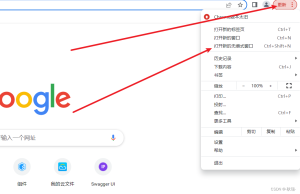如何更新Chrome?
要更新Chrome,打开浏览器,点击右上角三点菜单,选择“设置”,进入“关于Chrome”页面。系统会自动检查更新并下载,完成后点击“重新启动”即可应用新版本。确保网络畅通以顺利更新。

通过设置菜单检查更新
打开关于Chrome页面检查版本
进入设置菜单: 打开Chrome浏览器,点击右上角的三点菜单按钮,在下拉菜单中选择“设置”,进入浏览器的主设置页面,这里包含了所有浏览器相关的配置选项。
找到关于Chrome页面: 在设置页面左侧菜单栏中,找到并点击“关于Chrome”或直接在地址栏输入chrome://settings/help,这将带你进入专门用于显示版本信息和检查更新的页面。
查看当前版本信息: 进入“关于Chrome”页面后,系统会自动显示当前浏览器的安装版本号,用户可以对照Google浏览器官网上的最新版本,确认自己是否已经使用的是最新版本。
自动检测并下载安装更新
自动开始检查更新: 当进入“关于Chrome”页面时,浏览器会自动开始连接Google服务器,检查是否有可用的更新版本。如果有更新,系统会提示正在下载并安装,整个过程不需要用户手动干预。
等待更新下载完成: 更新文件的大小和下载速度取决于网络状况,通常几分钟内即可完成。在此期间建议保持网络连接稳定,不要关闭浏览器或切换到其他重要任务,以防更新中断。
重新启动应用更新: 下载和安装完成后,页面会提示需要重启Chrome以应用更新。点击“重新启动”按钮,浏览器会自动关闭并重新打开,之前打开的标签页通常会自动恢复到更新前的状态。
启用自动更新功能
确保Chrome默认启用自动更新
了解Chrome更新机制: 在Windows和Mac系统中,Chrome默认启用了自动更新功能,通过系统服务或Google Update后台进程,定期检查和下载安装更新,确保用户始终使用最新安全版本。
不要禁用Google更新服务: 部分用户可能出于节省资源或误操作,禁用了Google Update或相关更新服务。在Windows任务管理器或系统服务中,需要确认这些服务处于启用和自动启动状态,避免影响更新。
保留Chrome安装位置: Chrome的自动更新通常依赖其默认安装路径,例如Windows的“Program Files”目录。如果将浏览器手动移动到其他位置或使用非标准安装包,可能导致更新功能失效。
检查系统后台更新权限
确保管理员权限运行: 在部分系统中,Chrome更新需要管理员权限才能正常运行。建议以管理员身份安装和使用Chrome,或在更新前右键点击图标选择“以管理员身份运行”。
检查防火墙和杀毒软件设置: 某些防火墙或杀毒软件可能会拦截Google Update服务或Chrome的网络请求,导致更新失败。用户需要在这些安全软件中添加Chrome和Google Update为信任程序。
查看系统组策略或配置: 在企业或学校设备上,系统管理员可能通过组策略或配置文件禁用了自动更新。普通用户无法直接更改,需要联系管理员调整策略,以便恢复Chrome的自动更新功能。

手动下载最新Chrome版本
从官网下载安装最新安装包
访问Google Chrome官方网站: 打开当前使用的浏览器进入Chrome官方网站,确保访问的是官方渠道,以避免下载到非官方或潜在有风险的软件包。
选择合适的安装版本: 在官网页面中,Google会自动检测你的操作系统(如Windows、macOS、Linux),提供对应的最新安装包下载链接。点击“下载Chrome”按钮,根据提示同意用户协议即可开始下载。
保存并运行安装文件: 下载完成后,找到保存的安装文件(例如ChromeSetup.exe或googlechrome.dmg),双击运行,按提示操作。系统会自动替换旧版本并更新到最新版本,无需手动卸载旧Chrome。
使用离线安装包完成更新
获取离线安装包: 如果网络条件不稳定或需要在多台设备上更新,可以选择下载Chrome离线安装包。进入Chrome官网的帮助页面或专业下载页面,找到专门提供的离线完整安装包。
下载并保存安装文件: 离线安装包文件体积通常比在线安装器大,需要选择一个稳定的网络环境进行下载。下载后建议将文件保存在U盘、移动硬盘等外部存储设备,方便在其他设备上重复使用。
在目标设备运行更新: 在需要更新的电脑上,复制并双击运行离线安装包,按照安装向导提示完成安装。安装过程会自动覆盖旧版本Chrome并保留原有用户数据,无需担心配置和书签丢失。
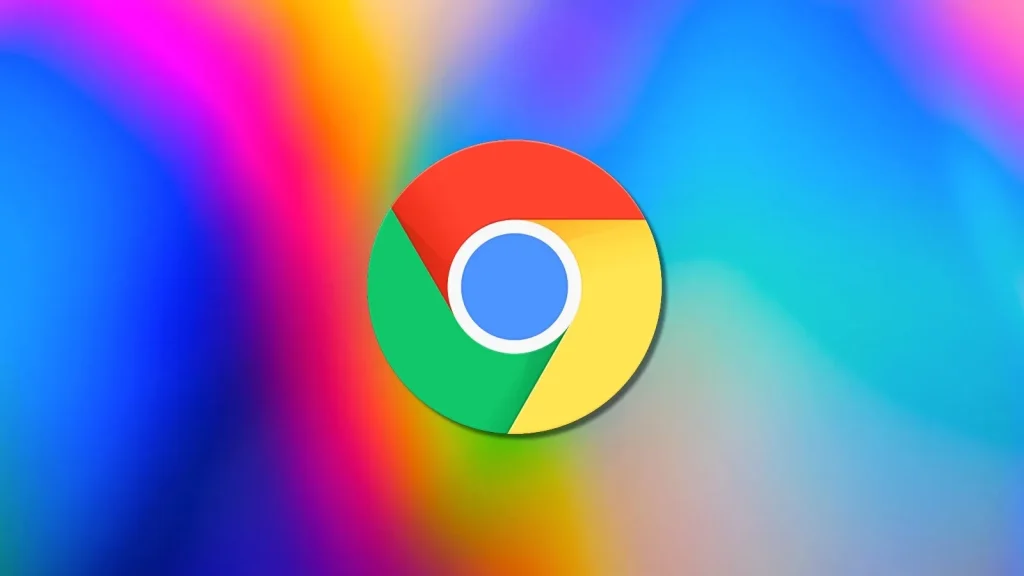
在不同设备上更新Chrome
更新Windows和Mac系统Chrome
通过关于页面自动更新: 在Windows或Mac上,打开Chrome浏览器,点击右上角三点菜单,选择“设置”,进入“关于Chrome”页面。浏览器会自动检查可用更新,下载安装完成后,重启即可使用新版本。
手动下载安装包更新: 如果自动更新失败或需要重新安装,可以访问Google Chrome官网,下载最新版本的安装包。双击运行下载的文件,按照提示进行安装,系统会自动覆盖旧版本并保留数据。
检查更新失败原因: 如果更新过程中出现问题,建议检查防火墙、杀毒软件、系统权限和网络连接是否正常。必要时,可以使用“以管理员身份运行”或临时关闭安全软件,确保更新顺利完成。
更新安卓和iOS移动端Chrome
通过应用商店更新: 在安卓设备上,打开Google Play商店,搜索“Google Chrome”,如果有更新按钮,点击即可下载并安装更新。在iOS设备上,进入App Store,找到Chrome应用,同样点击更新按钮。
启用自动更新功能: 为避免手动频繁检查,用户可以在Google Play或App Store中启用自动更新,确保Chrome在有新版本时自动下载安装,保证始终使用最新、最安全的版本。
解决移动端更新问题: 如果移动设备无法更新,检查是否有足够存储空间、网络连接是否稳定,或账号登录是否正常。必要时,可以尝试卸载并重新安装Chrome,重新获得最新版本的应用。
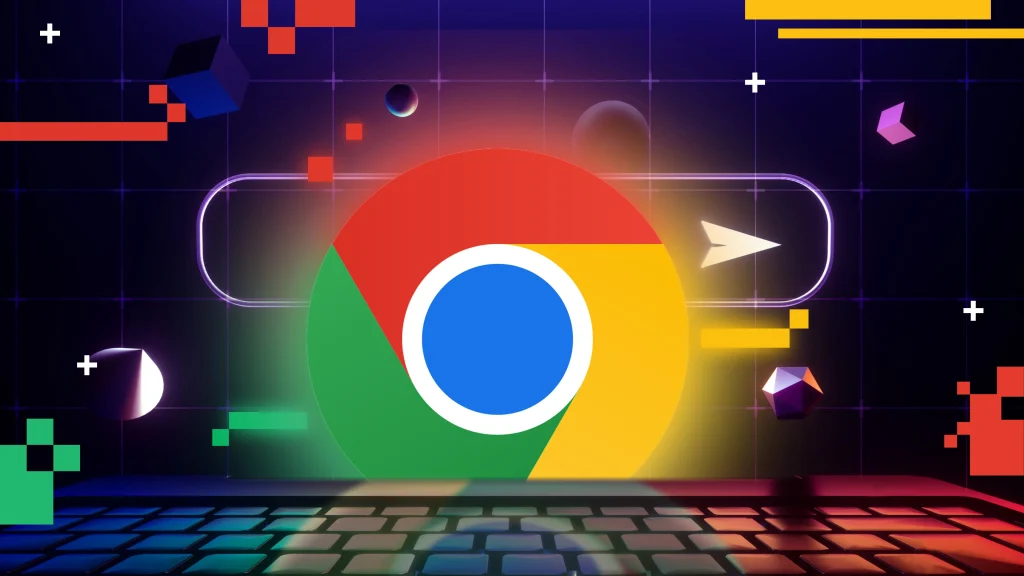
检查更新后功能变化
查看新版Chrome新增功能
关注官方更新日志: 每次Chrome更新后,Google都会在官方网站或支持页面发布更新日志,详细列出新版本中的新增功能、修复内容和安全改进,用户可以通过这些信息了解版本变化。
探索实验性功能: 有些新增功能默认处于测试阶段,需要用户手动在chrome://flags中启用。这些实验性功能包括界面调整、性能优化或新交互方式,用户可以尝试体验,但要注意可能带来的不稳定性。
加入功能预览计划: 对于热衷尝鲜的用户,可以安装Chrome Beta、Dev或Canary版本,提前体验Google正在测试的新功能,这些版本与正式版并行安装,允许用户在主浏览器之外尝试新体验。
熟悉新版界面和操作优化
了解界面细节调整: 更新后的Chrome可能会在工具栏、菜单、标签页样式或地址栏上进行小幅调整。用户可以通过浏览设置或菜单,熟悉这些变化,确保不会因为界面更新而影响使用效率。
学习新操作方式: 新版本中可能引入了快捷键优化、鼠标手势支持或多设备协作功能。建议在更新后查看“帮助”或“新手指南”部分,学习这些新操作方式,以便更高效地使用浏览器。
检查扩展和插件兼容性: 更新后部分扩展或插件可能需要重新授权、更新或调整设置。用户可以进入扩展管理界面,确保常用插件在新版Chrome中正常工作,避免因不兼容导致功能中断。